[삼]
YouTube를 시작하지만 첫 번째 비디오를 업로드하는 방법을 확실하지 않으려합니다. 스마트 폰으로 녹음 한 경우 iPhone 또는 Android 기기에서 YouTube 채널에 비디오를 직접 업로드 할 수 있습니다. 방법은 다음과 같습니다.
모바일에서 YouTube에 비디오를 업로드하는 방법
iPhone 또는 Android 휴대 전화에서 YouTube에 비디오를 업로드하려면 휴대 전화에서 공식 YouTube 앱이 필요합니다. 앱을 다운로드하여 설치하십시오 아이폰 또는 기계적 인조 인간 전화, 아직 그렇게하지 않았다면 전화.
휴대 전화에서 YouTube 앱을 시작하고 YouTube (Google) 계정에 로그인하십시오. 그런 다음 앱 하단의 막대에서 "+"(Plus) 기호를 선택하십시오.
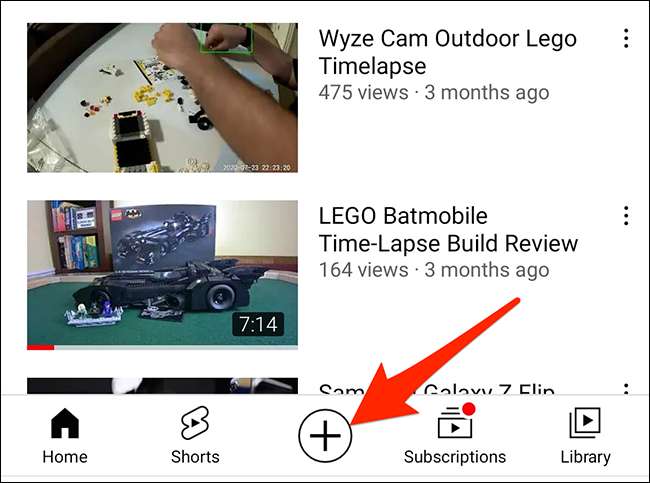
YouTube는 "Create"메뉴를여십시오. 이 메뉴에서 "비디오 업로드"를 선택하십시오.
메모: 원한다면 YouTube를 짧게 만드십시오 , "짧은 짧은"옵션을 누릅니다. 또는 비디오를 스트리밍하려는 경우 "GO LIVE"옵션을 누릅니다.
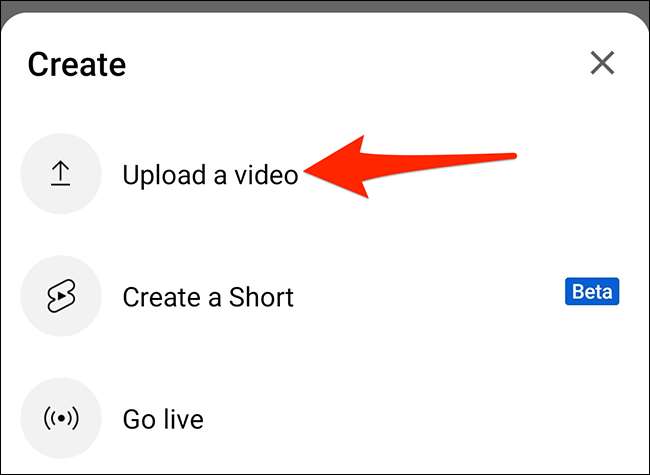
이제 모든 휴대 전화의 비디오를 표시하는 "업로드"화면이 표시됩니다. 여기에서, 그를 누릅니다 비디오를 업로드하고 싶은 비디오 YouTube에. 그런 다음 비디오가 재생되기 시작하면 앱의 오른쪽 상단 모서리에서 "다음"을 누릅니다.
메모: YouTube가 휴대 전화의 갤러리에 액세스하라는 경우 "액세스 허용"옵션을 눌러 동영상에 액세스 할 수 있습니다.
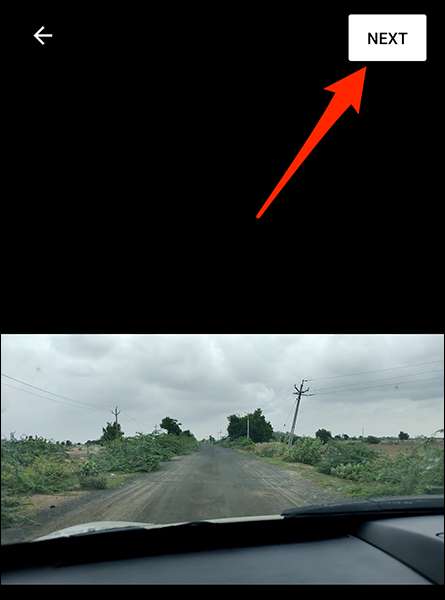
이제 "세부 정보 추가"화면에 있습니다. 여기서 "제목"필드를 탭하고 비디오의 제목을 입력하십시오. "추가 설명"을 누르고 비디오에 설명을 추가하십시오.
그런 다음 "공개"를 눌러 YouTube에서 비디오를 볼 수있는 사람을 선택하십시오.
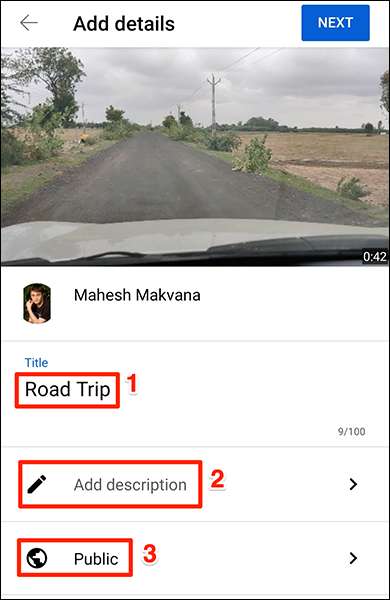
열리는 "가시성 설정"화면에서 비디오에 대한 이러한 가시성 옵션 중 하나를 선택하십시오.
- 공공의 : YouTube의 모든 사람이 비디오를 보도록 허용합니다.
- 비공개 :이 옵션을 사용하면 비디오의 링크를 공유하는 사람들 만 비디오를 볼 수 있습니다.
- 사적인 : 당신과 당신이 선택한 사람들 만 비디오를 볼 수 있습니다.
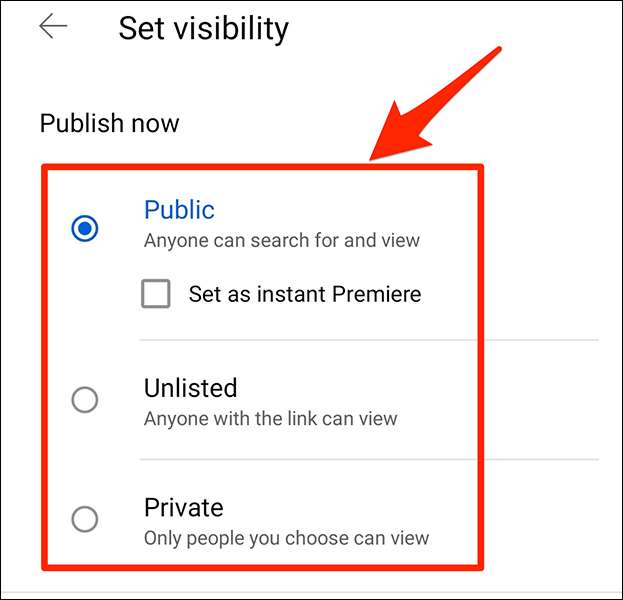
YouTube에서 비디오를 출시하려면 특정 시간에 그런 다음 동일한 "가시성 설정"화면에서 "일정"옵션을 누릅니다.
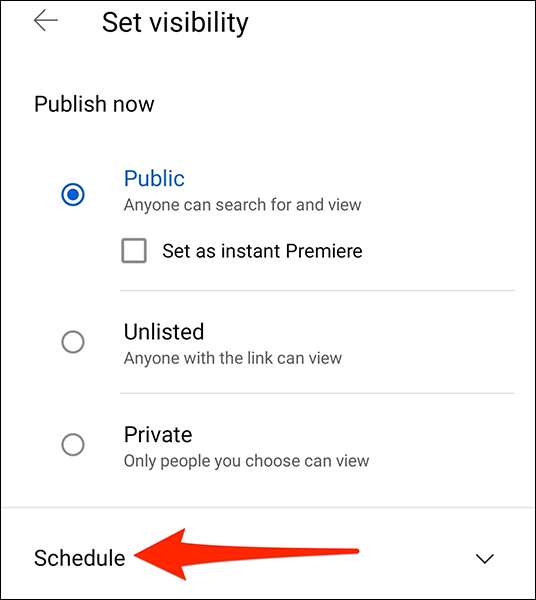
날짜와 시간 드롭 다운 상자를 눌러 비디오 릴리스의 날짜와 시간을 선택하십시오. 이 작업이 완료되면 앱의 왼쪽 상단 모서리에있는 뒤쪽 화살표 아이콘을 누릅니다.
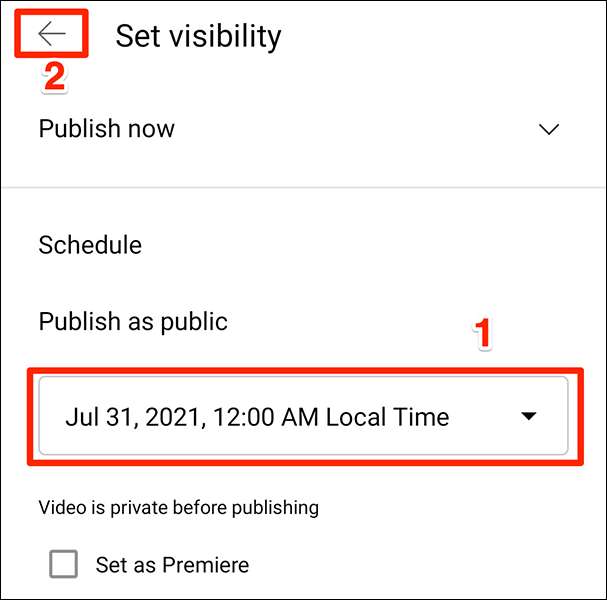
"세부 정보 추가"화면으로 돌아가서 "위치"를 탭하고 비디오에 위치를 추가하십시오. 원한다면 재생 목록에 비디오를 추가하십시오 , "재생 목록에 추가"옵션을 누릅니다.
그런 다음 앱의 오른쪽 상단 모서리에서 "다음"을 선택하십시오.
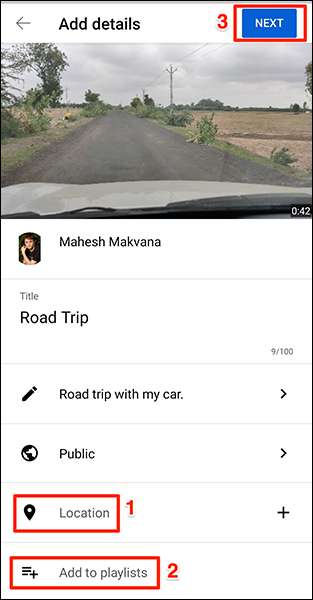
이제 "잠재 고객 선택"페이지에 도달했습니다. 여기에서는 비디오가 누구인지 정의합니다.
비디오가 아이들을위한 것으로 밝혀지면 "예, 아이들을위한 것"옵션을 선택하십시오. 그렇지 않으면 "아니오, 아이들이 제작되지 않았습니다"옵션을 선택하십시오. 체크 아웃 YouTube 's Page 귀하의 비디오가 아이들을 위해 만들어진 것으로 간주되는지 알아보십시오.
"아니요, 아이들을 위해 만들어지지 않았습니다"를 선택하면 "연령 제한 (고급)"을 탭하여 추가 옵션을 지정하십시오. " 그런 다음 앱의 오른쪽 상단 모서리에서 "업로드"를 누릅니다.
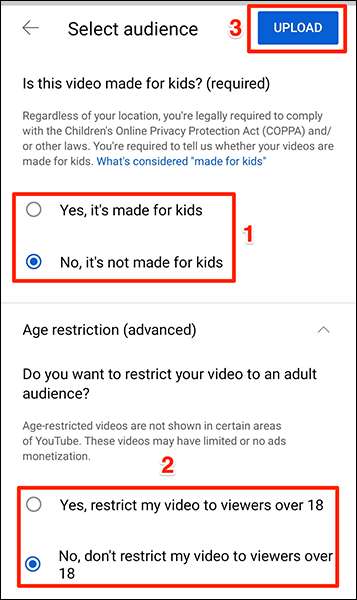
비디오가 YouTube에 업로드되기 시작합니다. 그 일이 끝나면 라이브러리 & GT에서 업로드 된 비디오를 찾을 수 있습니다. YouTube 앱의 비디오 섹션.
관련된: 해시 태그가 YouTube 비디오를 검색하는 방법
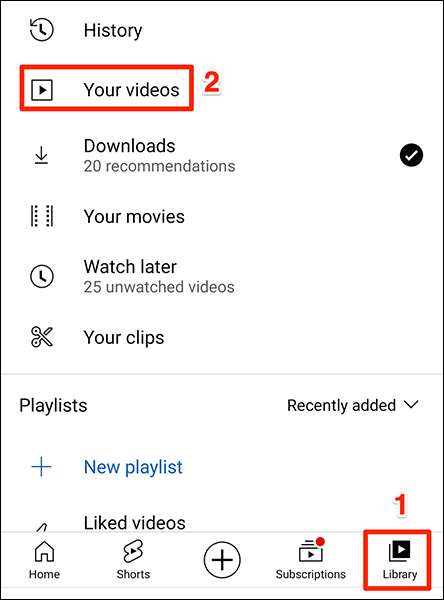
그리고 그것은 당신이 당신의 여정에서 당신의 여정에서 첫 걸음을 가져가는 방법입니다!
YouTube에서 비디오를 두드릴 수있는 몇 가지가 있습니다. 우리를 확인하십시오 좋은 YouTube 비디오를 만드는 방법 가이드는 비디오의 일부를 배우게됩니다.
관련된: 좋은 YouTube 비디오를 만드는 방법







